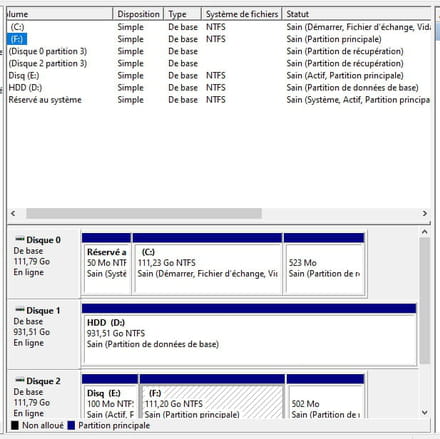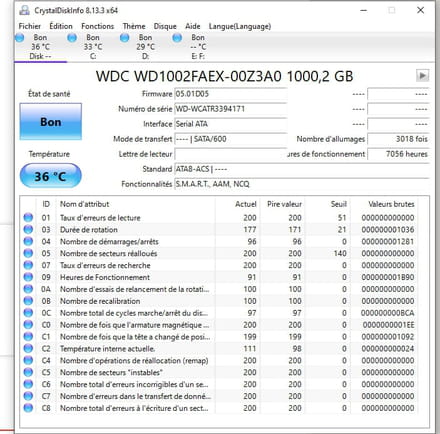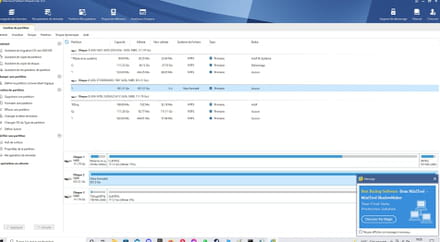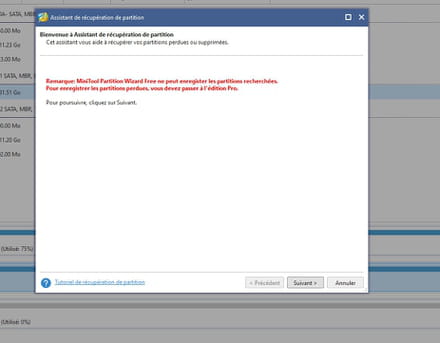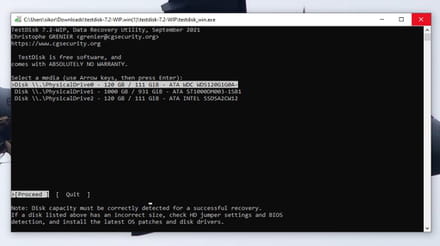DISQUE DUR reconnais bios mais pas windows

sikorskys93
Messages postés
34
Statut
Membre
-
sikorskys93 Messages postés 34 Statut Membre -
sikorskys93 Messages postés 34 Statut Membre -
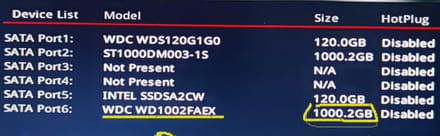
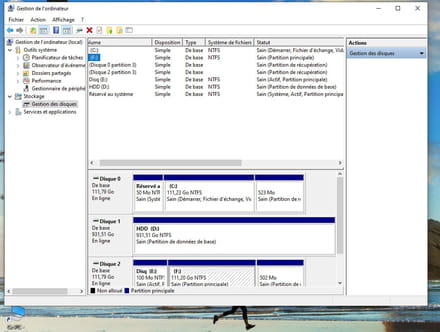
bonjour normalement les deux images s’afficheront ^^
bonjour a tous ,
problème de disque dur
le bios le reconnais mais pas Windows
il s'appelle wd il fait 1 tera celui que windows ne reconnait pas
il est en JAUNE SUR LA PHOTO
merci a tous par avance
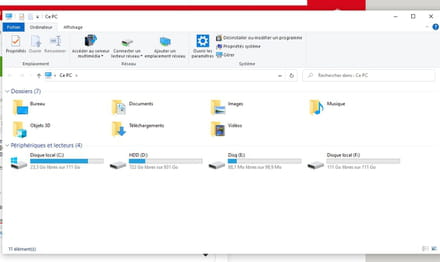
A voir également:
- DISQUE DUR reconnais bios mais pas windows
- Cloner disque dur - Guide
- Defragmenter disque dur - Guide
- Test disque dur - Télécharger - Informations & Diagnostic
- Chkdsk disque dur externe - Guide
- Nettoyage disque dur - Guide
16 réponses

Bonjour
passez par un autre gestionnaire de disque spécialisé
télécharger Mini Tool Partition Wizard Free
donnez capture écran
passez par un autre gestionnaire de disque spécialisé
télécharger Mini Tool Partition Wizard Free
donnez capture écran
Vous n’avez pas trouvé la réponse que vous recherchez ?
Posez votre question
regarde si " Crystaldiskinfo " le reconnait
tester le disc avec CrystaldiskInfo
c'est un logiciel permettant à l'utilisateur de connaître l'état de son disque dur.
Il faut que le statut soit en bleu, sinon c'est pas bon signe.
donne le résultat (couleur et état) ou poste une capture d'écran
tester le disc avec CrystaldiskInfo
c'est un logiciel permettant à l'utilisateur de connaître l'état de son disque dur.
Il faut que le statut soit en bleu, sinon c'est pas bon signe.
donne le résultat (couleur et état) ou poste une capture d'écran

la capture de l'analyse de https://www.pcastuces.com/logitheque/crystaldiskinfo.htmclique est mise juste au dessus il est bleu le disk


bonsoir je ne peux pas formater mon disk 1 j'ai mes donnees dessus et ce n'est pas celui que l'on recherche
selement 3/4 des disques sont affichés il manque le disque qui n'apparait pas
selement 3/4 des disques sont affichés il manque le disque qui n'apparait pas

essaye ceci :
télécharge :
TestDisk 7.2
une fois le téléchargement fait décompresser l'archive ZIP
Ensuite, double-cliquez sur le fichier " testdisk_win.exe " pour lancer l'utilitaire de récupération de partition de disque.
1- Sélectionnez " Create " et appuyer sur la touche Entrée
2- Sélectionner le disque avec la partition à récupérer et appuyer sur la touche Entrée
3- TestDisk détecte automatiquement la table de partitionnement utilisée par votre disque.
appuyer sur la touche Entrée pour valider le choix par défaut.
4- Sélectionner " Analyse " et appuyer sur la touche Entrée
5- Sélectionner " Quick Search " et appuyer sur la touche Entrée
Patientez pendant l’analyse du disque. Cette étape peut prendre pas mal de temps, surtout si vous avez un disque volumineux.
6- la partition supprimée est en surbrillance verte , appuyer sur la touche Entrée
7- sélectionner " Write " pour réécrire la table des partitions sur le disque et donc la récupérer.
et appuyer sur la touche Entrée
8- On vous demande alors de confirmer l’écriture de la nouvelle table des partitions avec " Yes " en saisissant la lettre " Y " sur le clavier et entrée.
Redémarrez le PC pour prendre en compte les changements
PS : la touche " Q " permet de revenir a l'arrière
regarde en même temps , si les 4 disques sont vu par ce logiciel
télécharge :
TestDisk 7.2
une fois le téléchargement fait décompresser l'archive ZIP
Ensuite, double-cliquez sur le fichier " testdisk_win.exe " pour lancer l'utilitaire de récupération de partition de disque.
1- Sélectionnez " Create " et appuyer sur la touche Entrée
2- Sélectionner le disque avec la partition à récupérer et appuyer sur la touche Entrée
3- TestDisk détecte automatiquement la table de partitionnement utilisée par votre disque.
appuyer sur la touche Entrée pour valider le choix par défaut.
4- Sélectionner " Analyse " et appuyer sur la touche Entrée
5- Sélectionner " Quick Search " et appuyer sur la touche Entrée
Patientez pendant l’analyse du disque. Cette étape peut prendre pas mal de temps, surtout si vous avez un disque volumineux.
6- la partition supprimée est en surbrillance verte , appuyer sur la touche Entrée
7- sélectionner " Write " pour réécrire la table des partitions sur le disque et donc la récupérer.
et appuyer sur la touche Entrée
8- On vous demande alors de confirmer l’écriture de la nouvelle table des partitions avec " Yes " en saisissant la lettre " Y " sur le clavier et entrée.
Redémarrez le PC pour prendre en compte les changements
PS : la touche " Q " permet de revenir a l'arrière
regarde en même temps , si les 4 disques sont vu par ce logiciel

quentin2121
Messages postés
9474
Date d'inscription
Statut
Membre
Dernière intervention
Ambassadeur
1 258
Bonjour,
Le diskpart c'était pour le disk 1, c'est le disque 2 qui est non formaté, on recommence :
- Exécuter (Windows + R)
- Taper cmd puis clic sur entree
- dans la fenêtre qui s'ouvre taper "diskpart"
- list disk
- select disk 2 (x étant le numéro du disque dur externe)
- clean
- create partition primary
- format fs=ntfs quick
- active
- assign
- exit pour quitter diskpart
exit pour quitter invite de commande
On verra après pour le disque qui n'apparait pas, il fait combien de Go ?
Le diskpart c'était pour le disk 1, c'est le disque 2 qui est non formaté, on recommence :
- Exécuter (Windows + R)
- Taper cmd puis clic sur entree
- dans la fenêtre qui s'ouvre taper "diskpart"
- list disk
- select disk 2 (x étant le numéro du disque dur externe)
- clean
- create partition primary
- format fs=ntfs quick
- active
- assign
- exit pour quitter diskpart
exit pour quitter invite de commande
On verra après pour le disque qui n'apparait pas, il fait combien de Go ?